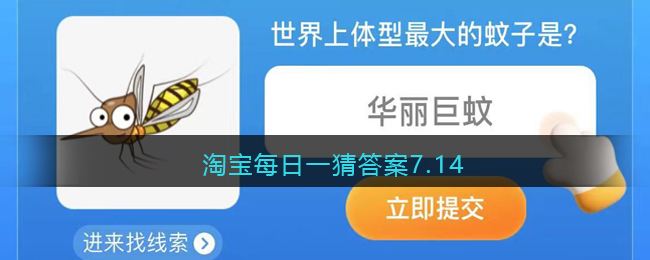阿里云盘如何上传照片, 阿里云盘是很多人在办公或生活中常用的软件。最近有用户问阿里云盘如何上传照片。下面内容为大家带来阿里云盘上传照片的方法。有兴趣就来看看吧。
阿里云如何上传照片?一种在阿里云磁盘上传照片的方法
我们先打开云盘图标,在弹出的输入框中输入账号密码,登录阿里云盘。
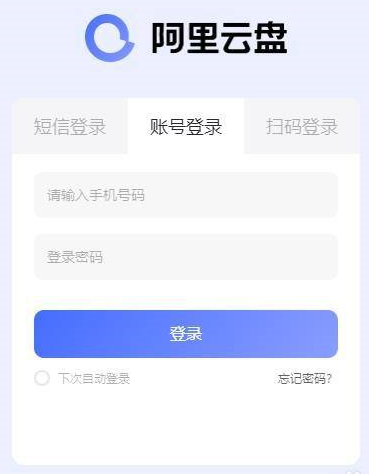
进入阿里云磁盘后,点击左侧任务栏中的相册行。
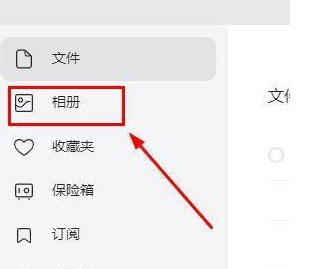
然后我们进入相册界面。我们点击相册界面右上角的数字按钮,在弹出的下拉菜单中选择上传照片的那一行,如下图红色箭头所示。

在新的弹出窗口中选择我们需要上传的照片,点击右边的打开按钮。
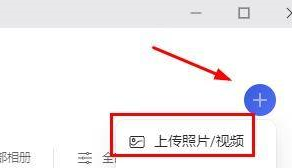
下一步打开后,阿里云会自动上传照片到云盘。当页面提示文件上传成功时,说明我们的照片已经上传成功。
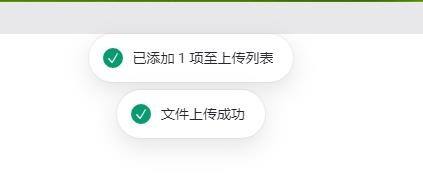
以上是阿里云盘上传照片的方式,更多精彩教程尽在本站。
阿里云盘如何上传照片,以上就是本文为您收集整理的阿里云盘如何上传照片最新内容,希望能帮到您!更多相关内容欢迎关注。